Domů > Vytváření a tisk štítků pomocí počítače > Tisk štítků distribuovaných na více tiskáren za účelem snížení doby tisku (Windows)
Tisk štítků distribuovaných na více tiskáren za účelem snížení doby tisku (Windows)
- Funkci distribuovaného tisku lze použít pouze s tiskárnami stejného čísla modelu.
- Počet stránek se rozdělí mezi vybrané tiskárny. Pokud určený počet stránek nelze mezi tiskárny rozdělit rovnoměrně, budou rozděleny v pořadí tiskáren, viz obrázek.
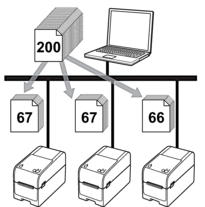
- U tiskárny připojené pomocí rozbočovače USB nebo tiskového serveru nemusí být možné informace zjistit. Než začnete tisknout, zadejte nastavení ručně a zkontrolujte, zda lze tiskárnu použít k tisku.
- TD-2320D/TD-2350D/TD-2320DF/TD-2350DF/TD-2320DSA/TD-2350DSA:
Tuto funkci možná nepůjde použít podle toho, zda používáte router a jaké máte funkce zabezpečení, například firewall.
- Doporučujeme provést test připojení pro vaše provozní prostředí. Požádejte o pomoc vedoucího oddělení IT nebo správce.
- V aplikaci P-touch Editor klikněte na .
- Klikněte na Vlastnosti.
- Klepněte na kartu Advanced (Pokročilá), zaškrtněte políčko Distributed Printing (Distribuovaný tisk) a klikněte na Settings (Nastavení).
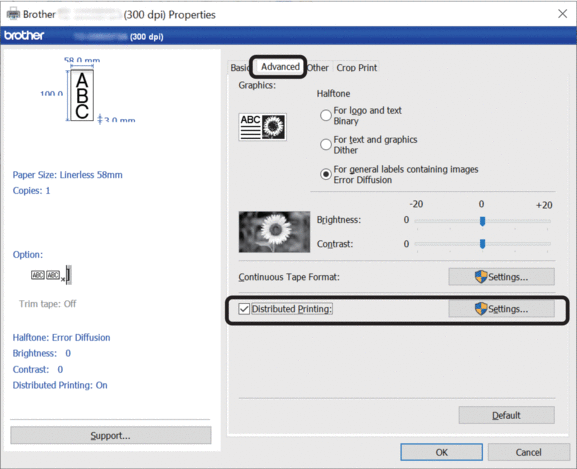 Zobrazí se dialogové okno Distributed Printing Settings (Nastavení distribuovaného tisku).
Zobrazí se dialogové okno Distributed Printing Settings (Nastavení distribuovaného tisku). - Vyberte tiskárny, které chcete použít pro distribuovaný tisk.
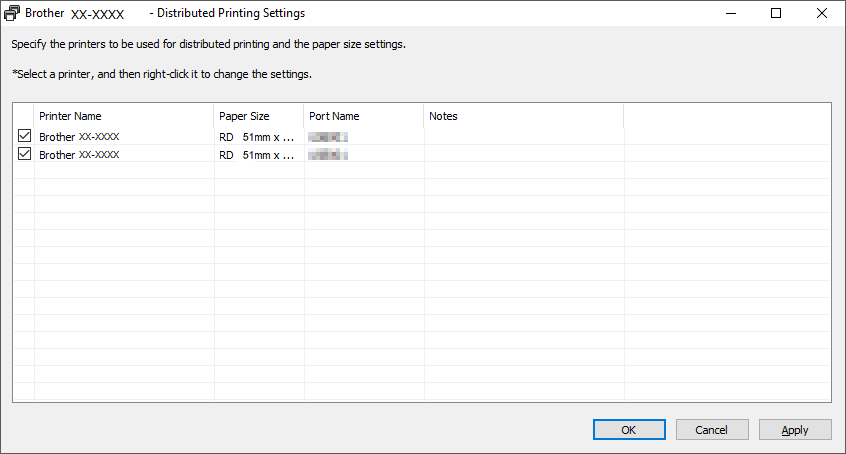
 TD-2320D/TD-2350D/TD-2320DF/TD-2350DF/TD-2320DSA/TD-2350DSA:
TD-2320D/TD-2350D/TD-2320DF/TD-2350DF/TD-2320DSA/TD-2350DSA:Je-li připojeno více tiskáren, můžete požadovanou tiskárnu vyhledat podle názvu jejího portu. 123456abcdef v BRN123456abcdef v názvu portu označuje MAC adresu/ethernetovou adresu tiskárny. MAC adresu / ethernetovou adresu lze ověřit vytištěním informací o nastavení tiskárny.
- Klikněte pravým tlačítkem myši na vybranou tiskárnu nebo tiskárny a potom klikněte na možnost Settings (Nastavení). V rozevíracím seznamu Paper Size (Formát papíru) vyberte velikost štítku.
Pokud bylo vybráno více tiskáren, stejné nastavení velikosti štítku bude použito na všechny zvolené tiskárny.
- Kliknutím na tlačítko OK zavřete dialogové okno nastavení velikosti štítku.
- Kliknutím na OK zavřete dialogové okno Distributed Printing Settings (Nastavení distribuovaného tisku).Nastavení je dokončeno.
- Kliknutím na OK zavřete dialogové okno Vlastnosti.
- Zahajte tisk.



